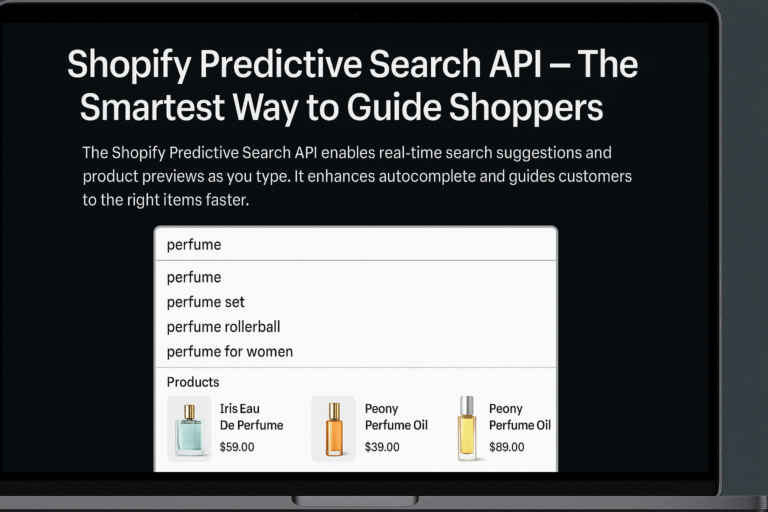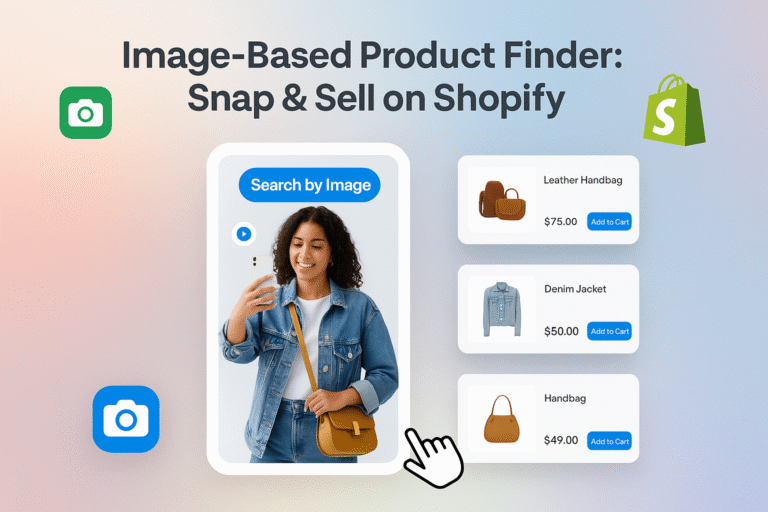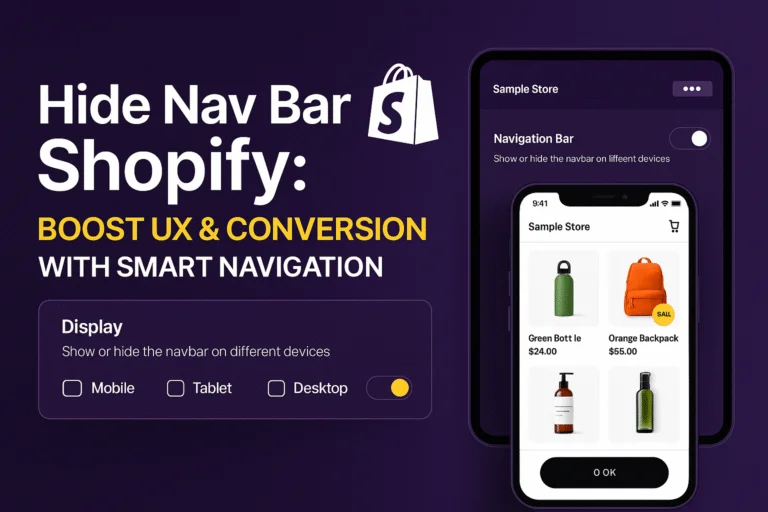Shopify est le moyen le plus simple de lancer votre boutique e-commerce et de commencer à vendre. Voici comment une API de recherche Shopify vous aidera à installer toutes les fonctionnalités d’une barre de recherche de type Google dans votre boutique Shopify. Le code Expertrec ressemblerait à ceci :
<script>
(fonction() {
var id = ‘Votre_API_Key’;
var ci_search = document.createElement(‘script’);
ci_search.type = ‘texte/javascript’;
ci_search.async = vrai ;
ci_search.src = ‘https://cse.expertrec.com/api/js/ci_common.js?id=’ + identifiant ;
var s = document.getElementsByTagName(‘script’)[0];
s.parentNode.insertBefore(ci_search, s);
})();
</script>
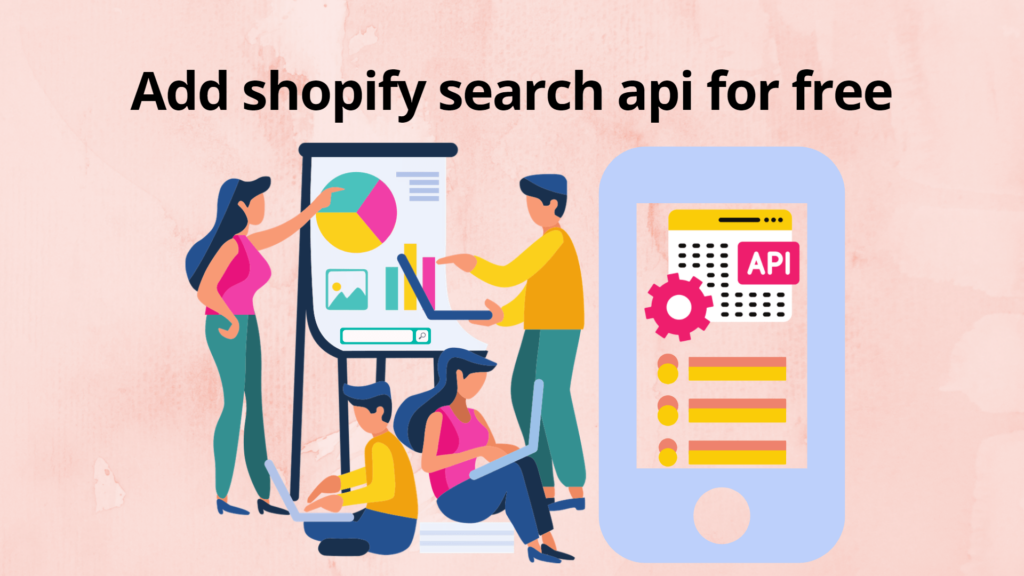
Créer l’API de recherche Shopify avec Expertrec
Comprendre l’API de recherche Shopify – Oh Guy !
L’API de recherche Expertrec peut être utilisée pour intégrer votre boutique Shopify à la fonctionnalité de recherche. La clé API est différente pour chaque boutique Shopify. Il s’agit d’un ensemble de codes permettant d’échanger des données entre la requête de recherche et le résultat de la recherche. La clé API est un identifiant unique pour chaque magasin. Vous pouvez créer une API pendant le processus de configuration. Par exemple, il s’agit de l’API de recherche pourwriterorg.myshopify.com.
https://searchv7.expertrec.com/v6/search/c8017851-46f8-4fd9-b738-1e727cbb9c16/?q=a
Ici, le format de l’API est :
https://searchv7.expertrec.com/v6/search/{org_id}/?q={keyword}&page={pagination}&size={total_number_of_search_results}
- org_id est un identifiant unique généré une fois que vous vous connectez à Expertrec avec votre compte Google. C’est différent pour chaque boutique Shopify.
- Les mots clés sont attribués à q (requête). Ce paramètre définit les champs à rechercher. Les mots-clés seront ajoutés automatiquement (l’espace compte pour +, et si vous souhaitez ignorer quelque chose dans votre résultat de recherche, utilisez – puis écrivez le mot-clé. Comme indiqué ci-dessous,
La requête « expertrec shopify » se transforme ainsi puisque c’est le mot-clé de notre recherche.
https://www.google.com/search?q=expertrec+shopify
- La pagination est attribuée à la page qui permet la navigation entre les pages. Chaque fois que vous recherchez une requête, vous verrez la pagination comme indiqué ci-dessous.
- la taille est le nombre total de résultats de recherche qui doivent être affichés.
Les résultats de la recherche seront affichés au format JSON comme indiqué ci-dessous :
{ “0len”:1, “1query”:”a”, “facet_interval”:{ }, “facets”:{ “type”:{ “webpage”:160 } }, “fq”:{ }, “nf” :{ }, “numeric”:{ }, “res”:{ “count”:160, “st”:0, “time”:3 }, “results”:[ { “date”:”2021-04- 28T13:48:47.110Z”, “hôte”: “blog.expertrec.com”, “id”: “https://blog.expertrec.com/shopify-search-api/”, “image”:[ “https ://blog.expertrec.com/wp-content/uploads/2021/04/searchapi.png” ], “popularity_score”:1.0, “score”:1.25, “snippet”:{ “content”:[ “Comment <span class=highlight>ajouter</span> <span class=highlight>une</span> API de recherche Shopify <span class=highlight>gratuitement</span> – Assistance Expertrec 2021 <span class=highlight>shopify</ span> <span class=highlight>moteur de recherche</span> Site Google <span class=highlight>recherche</span> <span class=highlight>remplacement</span> Expertec Basculer la <span class=highlight>Navigation</span > Comment <span class=highlight>créer</span> <span class=highlight>une</span> recherche Shopify <span class=highlight>api</span> Publié par <span class=highlight>naincy</span > <span class=highlight>mourya</span> le <span class=highlight>28 avril</span> 2021 <span class=highlight>Création</span> de l’API de recherche Shopify <span class=highlight>à l’aide d’expertrec est <span class=highlight>comme</span> <span class=highlight>facile</span> <span class=highlight>et</span> <span class=highlight>peut</span> être <span class=highlight >prise</span> en direct dans quelques minutes. ” ], “metatag.description”:[ ], “title”:[ “Comment <span class=highlight>ajouter</span> <span class=highlight>une</span> API de recherche Shopify <span class=highlight >gratuitement</span> – 2018 Expertrec” ] }, “title”: “Comment ajouter l’API de recherche Shopify gratuitement – 2018 Expertrec”, “type”: “page Web”, “url”: “https://blog .expertrec.com/shopify-search-api/” } ], “sfacets”:{ “type”:[ { “count”:160, “name”:”webpage” } ] } }
Comment ajouter l’API Shopify Search sans code ?
Vous pouvez ajouter l’API Shopify Search en quelques secondes et être témoin du changement en quelques minutes. Il existe deux façons les plus simples d’ajouter l’API Shopify Search dans votre boutique en ligne.
1. Application de recherche Expertrec Shopify
2. Plugin de recherche Expertrec Shopify
De plus, vous pouvez toujours ajouter du code et modifier la barre de recherche par défaut. Comme c’est plus difficile pour les non-codeurs, nous en parlerons dans la section suivante. Commençons par le moyen le plus simple :
1. Application de recherche Expertrec Shopify
Remarque : L’application Expertrec Shopify Search est répertoriée sur Shopify App Store.
i. Cliquez sur https://apps.shopify.com/expertrec-smart-search-bar pour installer l’API de recherche.
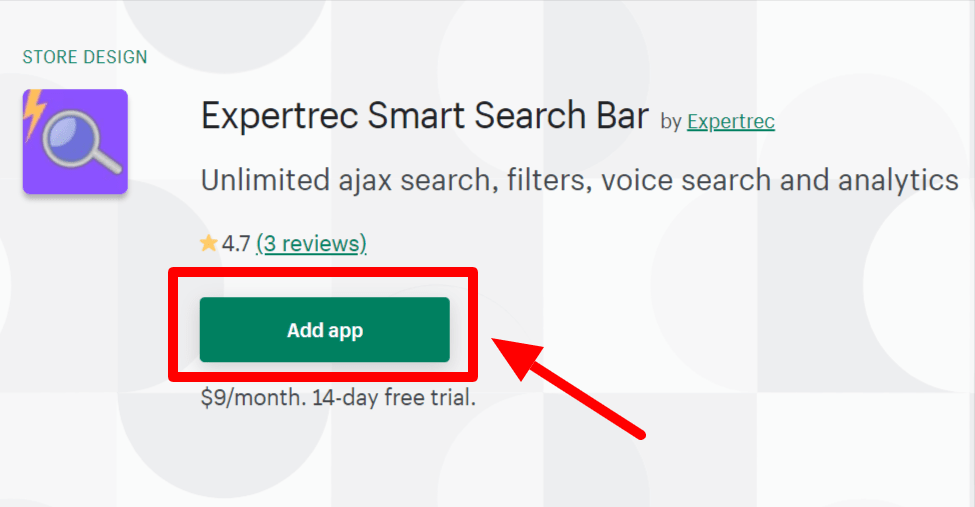
ii. Après l’installation, veuillez activer l’extension de recherche, et vous êtes prêt à utiliser une barre de recherche modifiée qui vous écoute vraiment !
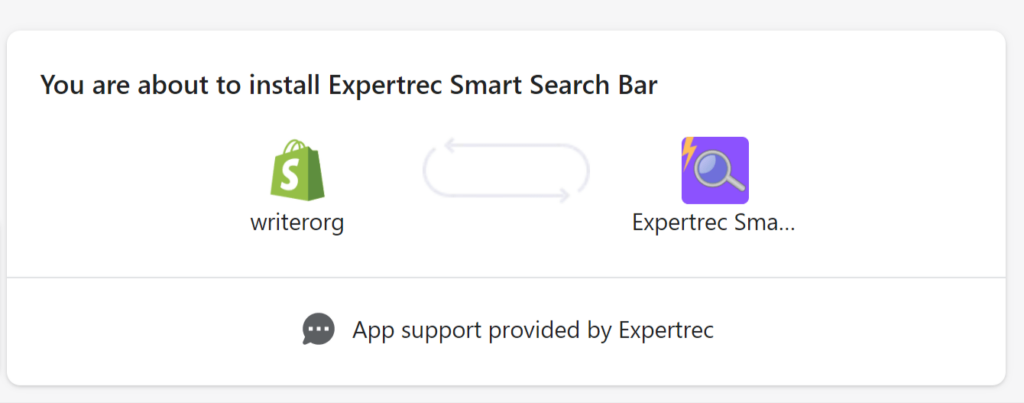
Maintenant, installez l’API Expertrec Search en cliquant sur le bouton d’installation.
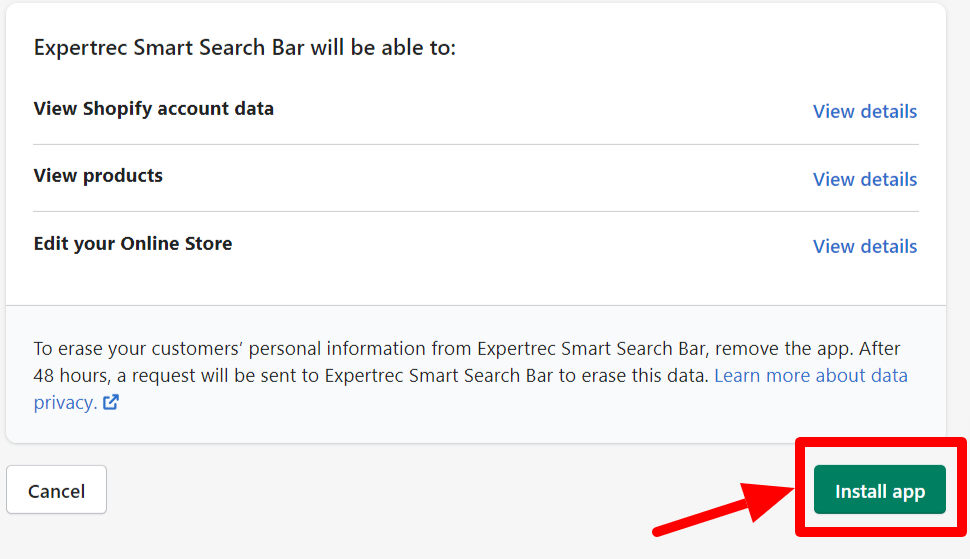
Maintenant, cliquez sur Démarrer l’essai gratuit pour accéder à l’API de recherche Shopify.
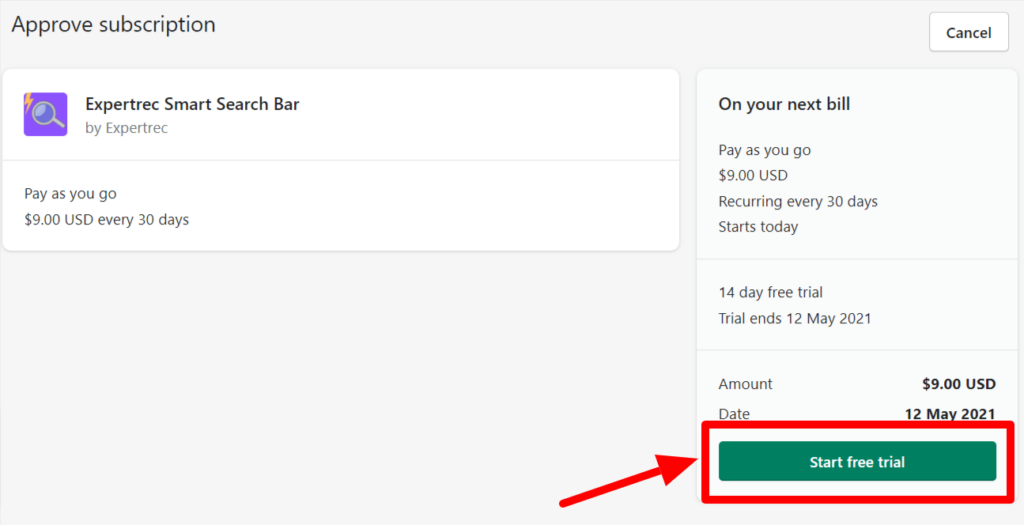
Assurez-vous que l’API Expertrec Smart Search est activée.
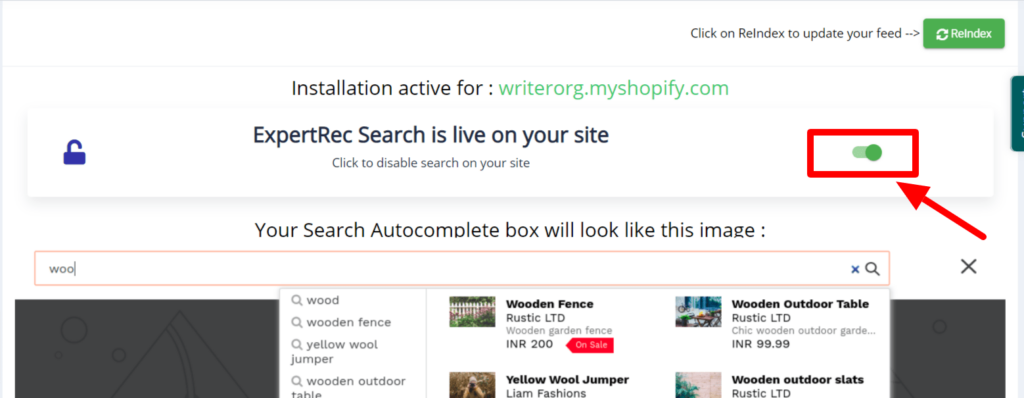
Ici, vous obtenez la barre de recherche intelligente Expertrec sur votre boutique Shopify.
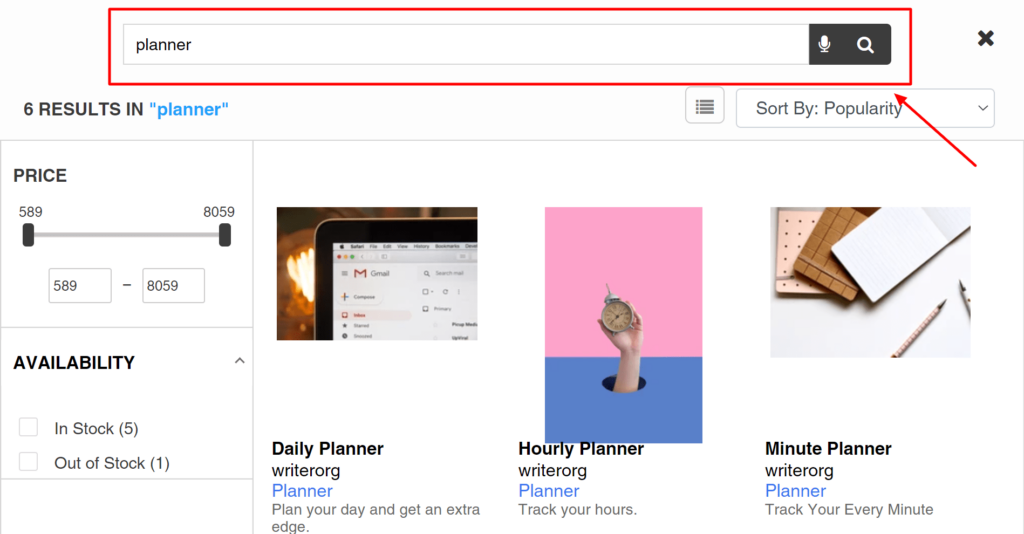
2. Plugin de recherche Expertrec Shopify
La deuxième méthode est assez similaire à la première. Je suis sûr que l’application sera déjà installée via la première méthode.
i. Cliquez sur https://www.expertrec.com/shopify/
ii. Saisissez l’URL de votre boutique Shopify dans le domaine Shop.
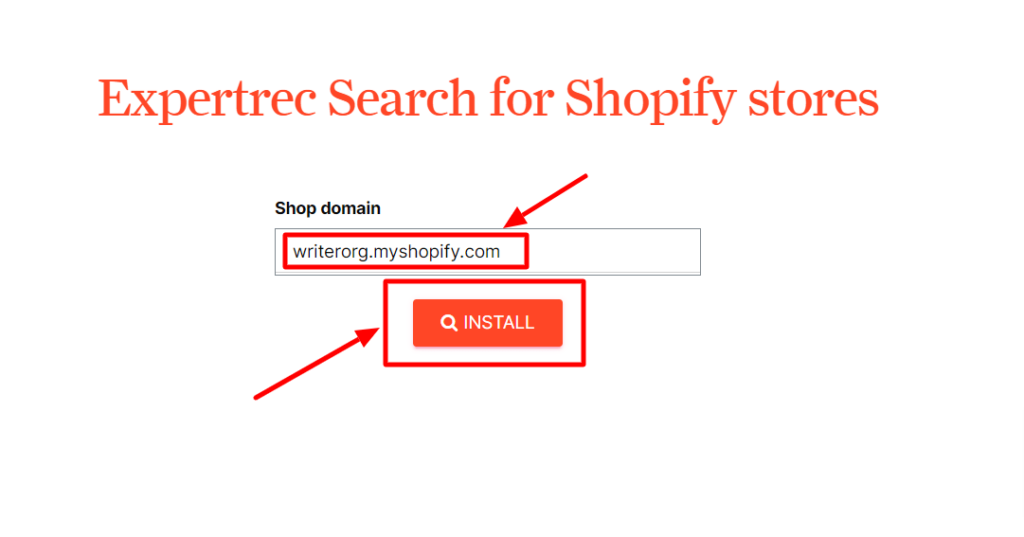
iii. Cliquez sur le bouton d’installation.
iv. Connectez-vous à votre boutique Shopify et cliquez sur installer.
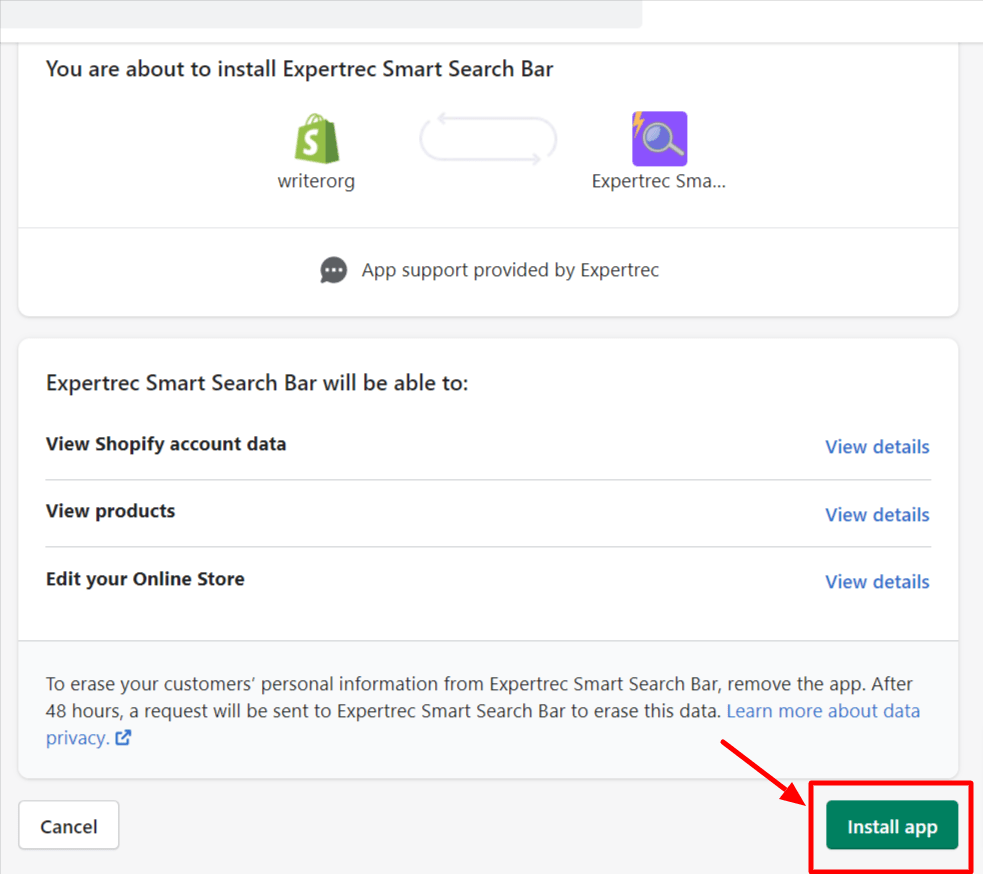
v. Le plugin de recherche Expertrec est installé.
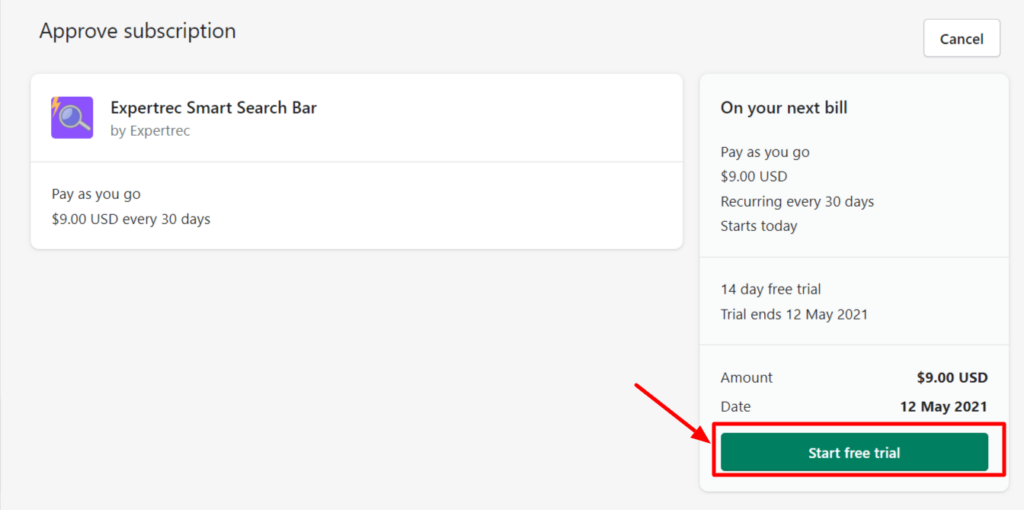
vi. Vérifiez la section des applications pour confirmer que l’application Expertrec Search est installée.
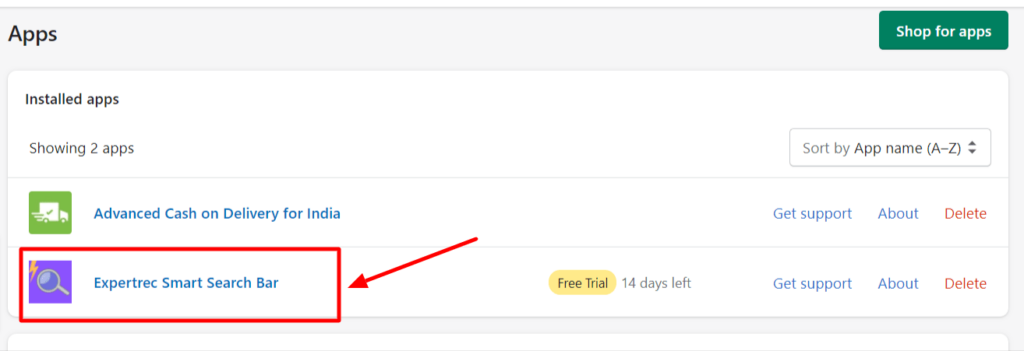
Comment ajouter Shopify Search en copiant le code ?
Vous pouvez créer une barre de recherche Shopify à l’aide de la recherche personnalisée Expertrec (zéro annonce) et de la recherche personnalisée Google (beaucoup d’annonces).
Les deux moteurs de recherche personnalisés les plus populaires sont :
1. Moteur de recherche personnalisé Expertrec (zéro publicité, recherche rapide et disponibilité de la recherche vocale)
2. Moteur de recherche personnalisé Google (version gratuite avec publicités et absence de recherche vocale)
Plongeons-y et explorons les deux CSE.
1. Création d’une barre de recherche à l’aide de la recherche personnalisée Expertrec
i. Tout d’abord, connectez-vous à votre boutique Shopify pour accéder au panneau d’administration.
ii. Cliquez sur Boutique en ligne et sélectionnez l’option Thème.
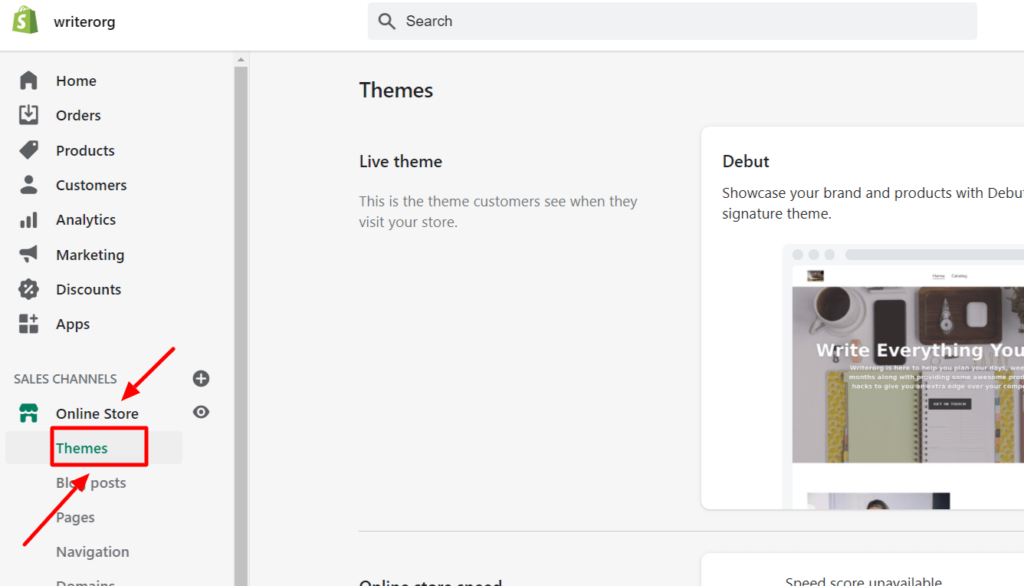
iii. Sur le côté droit, cliquez sur Actions.
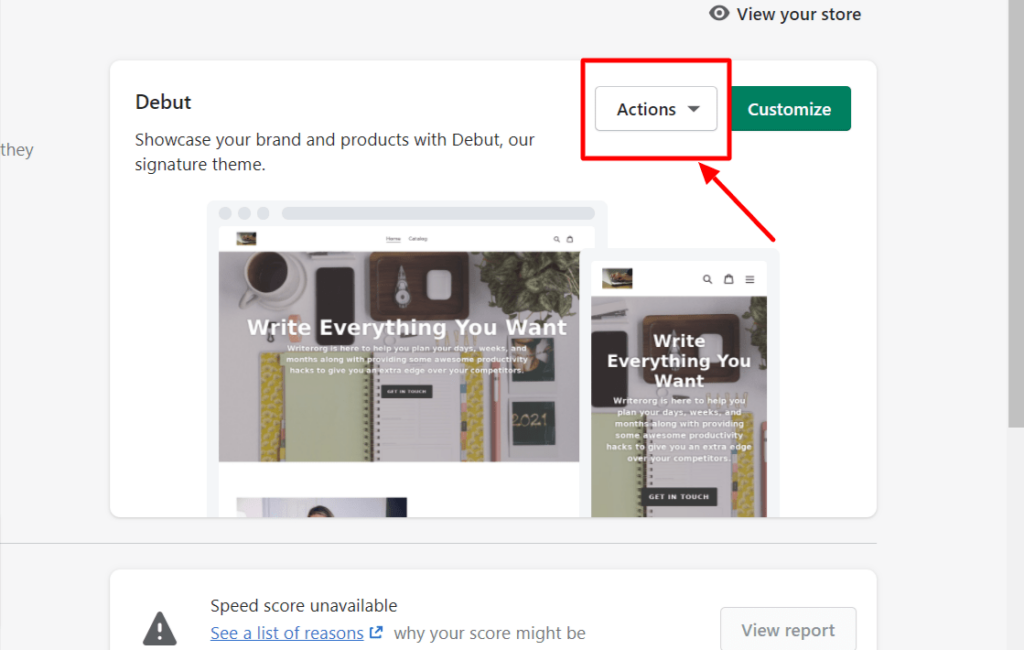
iv. Un menu déroulant apparaîtra. Sélectionnez l’option Modifier le code située en deuxième position en haut à partir du bas.
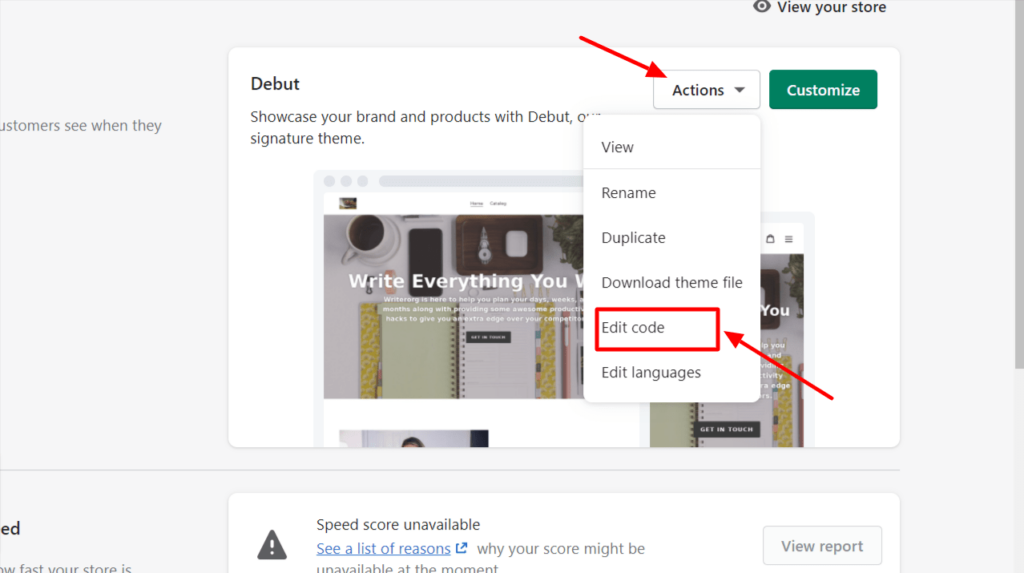
v. Dans la mise en page, cliquez sur theme.liquid pour ajouter le code. Vous verrez une section de code sur le côté droit.
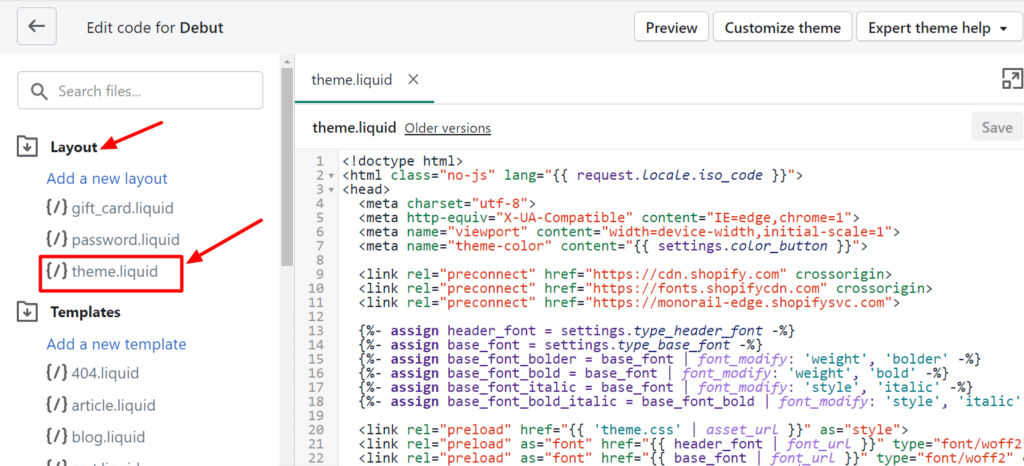
vi. Cliquez maintenant sur https://cse.expertrec.com/csedashboard/home/code pour accéder au code.

vii. Connectez-vous avec votre compte Google et continuez à ajouter du code à votre boutique Shopify.
viii. Copiez le code et la balise. Les copier tous les deux est indispensable.
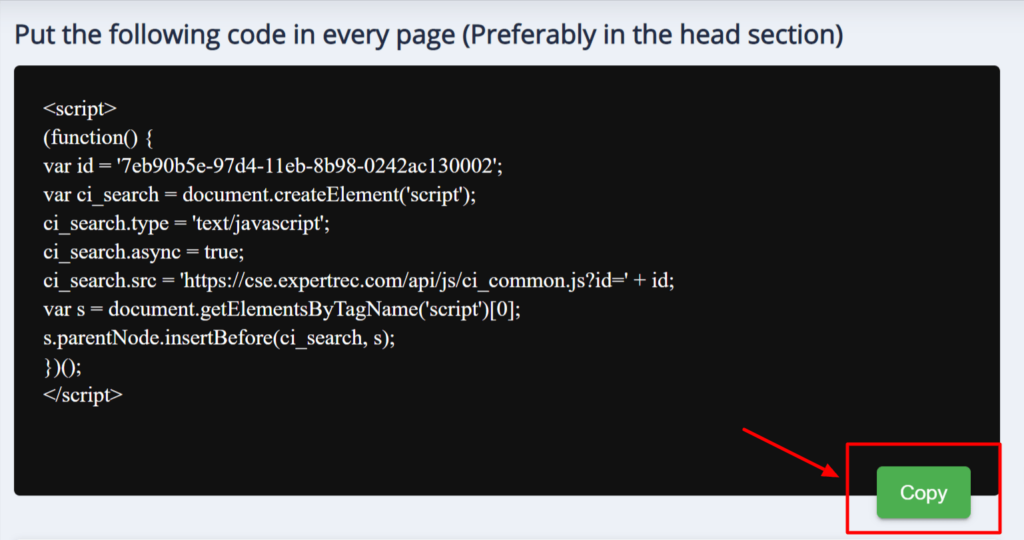
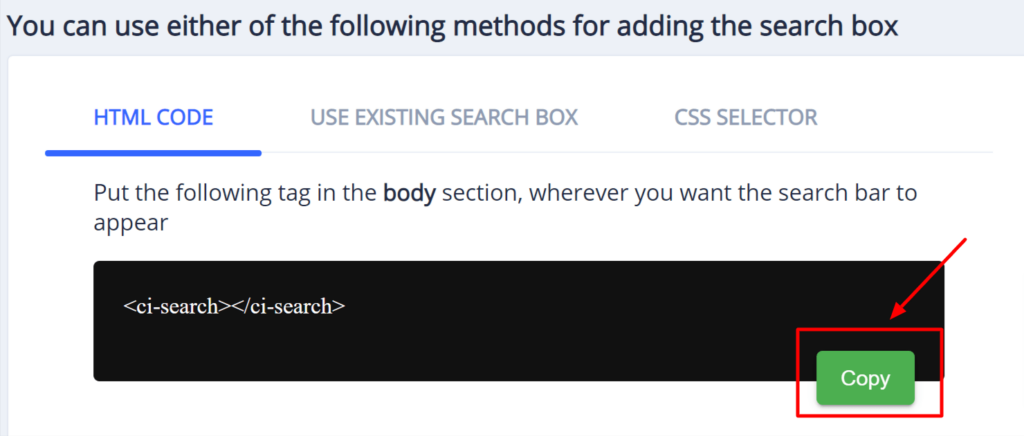
ix. Collez le code dans la section <head> comme indiqué ci-dessous. Assurez-vous qu’il se trouve juste en dessous de la section de tête.
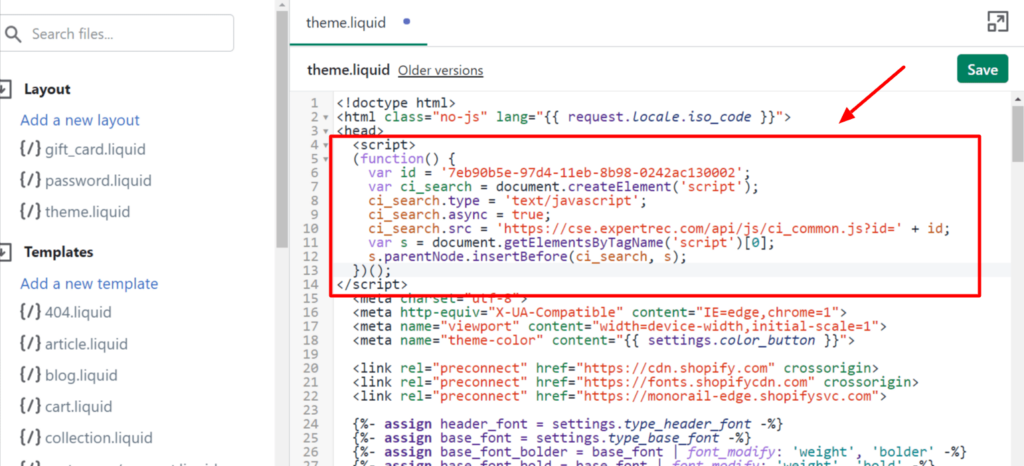
X. Collez la balise dans la section <body> comme indiqué ci-dessous.
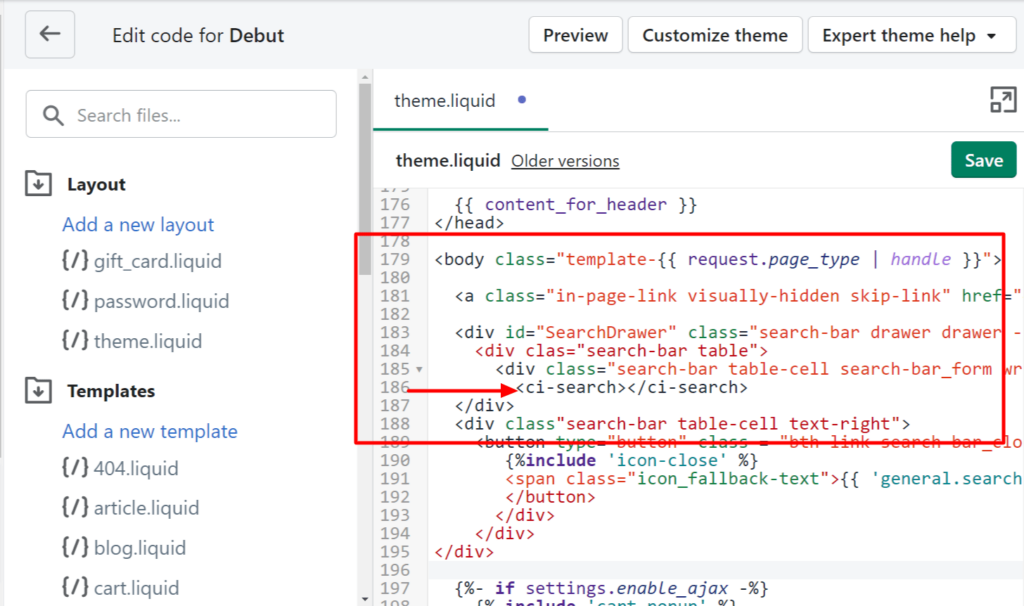
XI. Enregistrez le code et vous êtes prêt à accéder à la barre de recherche Expertrec Shopify dans votre boutique. Vous obtiendrez la barre de recherche Expertrec qui est très rapide. Il comprend avec succès les requêtes dans plus de 30 langues. Cela en fait une barre de recherche qui comprend les mots des utilisateurs. Il prend en charge la saisie semi-automatique et recommande les recherches. Il y a beaucoup plus d’avantages. Tout ce dont vous avez besoin est d’installer la barre de recherche Expertrec. L’intégrer à votre boutique Shopify aidera à lancer votre boutique Shopify au niveau supérieur.
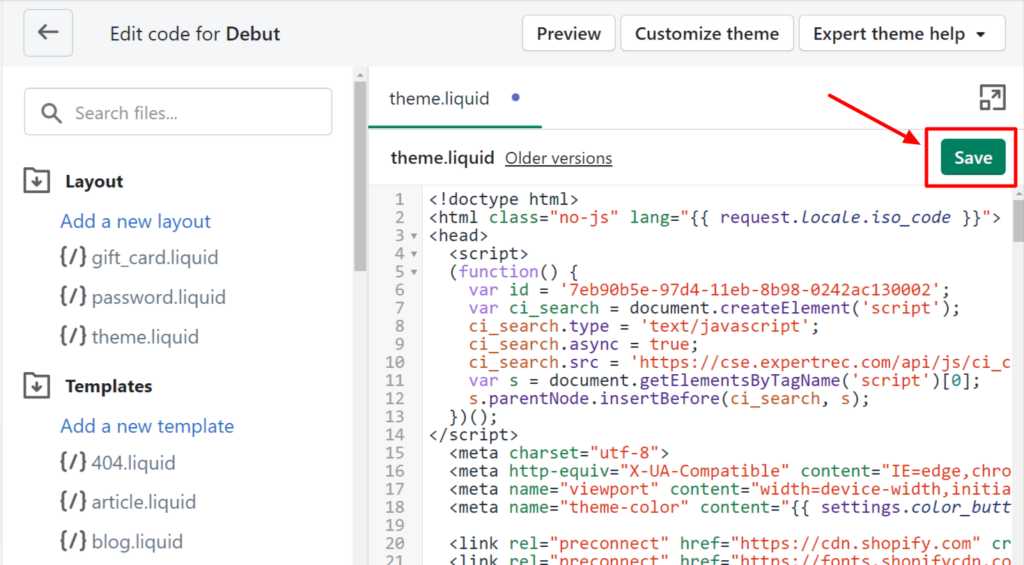
2. Création d’une barre de recherche à l’aide de la recherche personnalisée Google
Il s’agit d’un outil gratuit initial pour ajouter une barre de recherche à votre boutique. Cela signifie que vous pouvez installer Google Custom Search gratuitement, mais avec le temps, vous devrez en payer le prix. Cela fonctionne en diffusant des publicités, et vous savez déjà que les publicités peuvent réellement voler vos clients en un seul clic. Néanmoins, si vous choisissez GSS pour l’expérimentation, voici comment procéder.
i. Comme auparavant, connectez-vous à votre boutique Shopify pour accéder au panneau d’administration.
ii. Cliquez sur la boutique en ligne et sélectionnez l’option Thème.
iii. Cliquez sur Actions sur le côté droit et cliquez sur l’option Modifier le code dans le menu déroulant.
iv. Maintenant, cliquez sur https://cse.google.com et commencez.
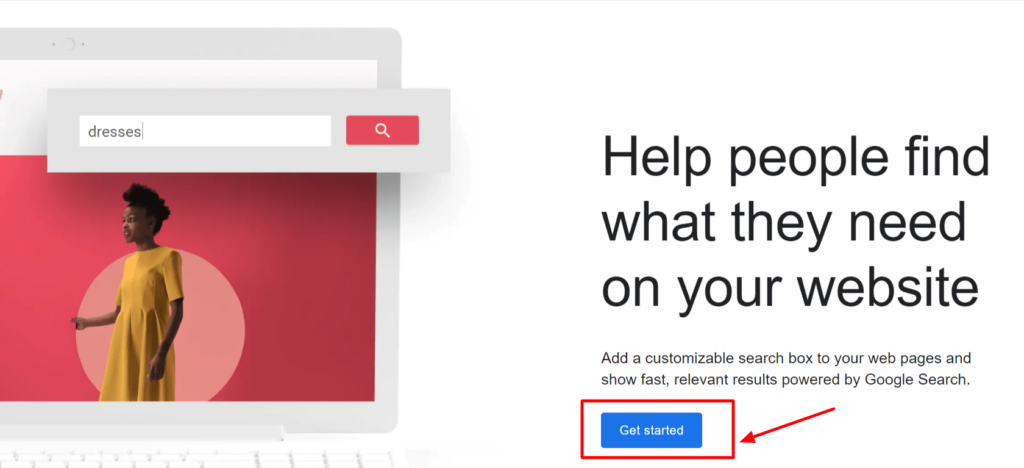
Entrez l’URL de votre site Web. Vous pouvez nommer votre moteur de recherche personnalisé.
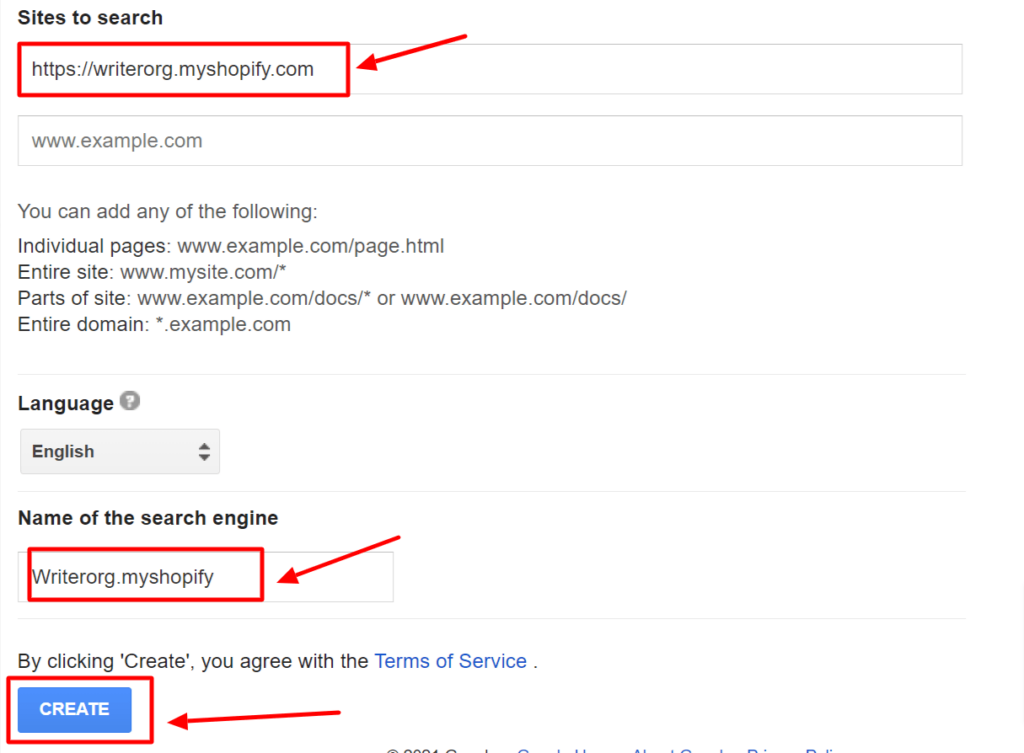
v. Appuyez pour créer. Cliquez sur Obtenir le code. Après cela, vous obtiendrez le code.
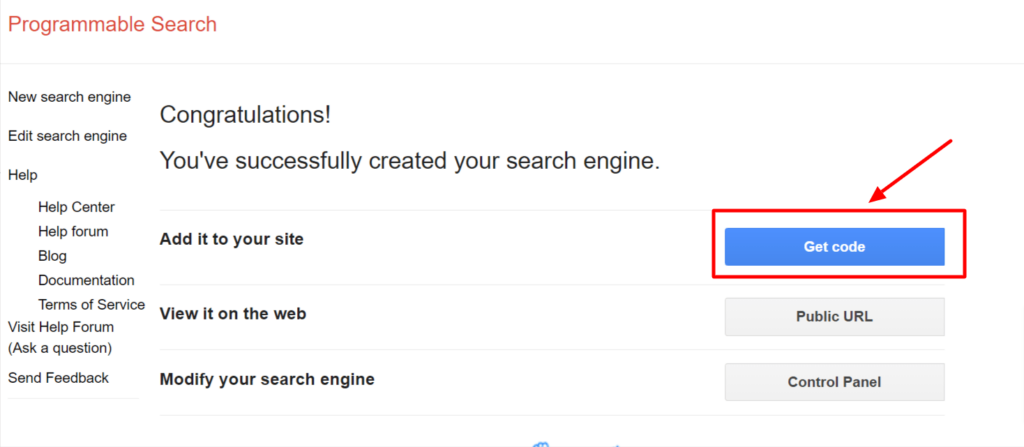
Et maintenant, vous devez copier le code. Vous pouvez cliquer sur le côté droit. Il y a un bouton “Voir l’exemple HTML”. En cliquant dessus, vous verrez où et comment ajouter le code dans votre boutique Shopify ou sur tout autre site Web.
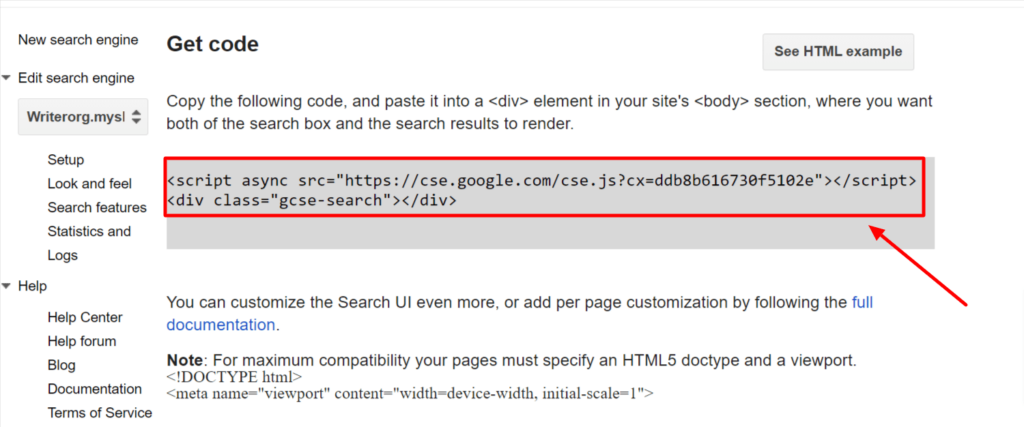
vi. Collez le code dans la section Layout -> theme.liquid -> Body (<body>) comme suit. La partie en surbrillance est le code requis. Assurez-vous que le code est entre les deux <div>.
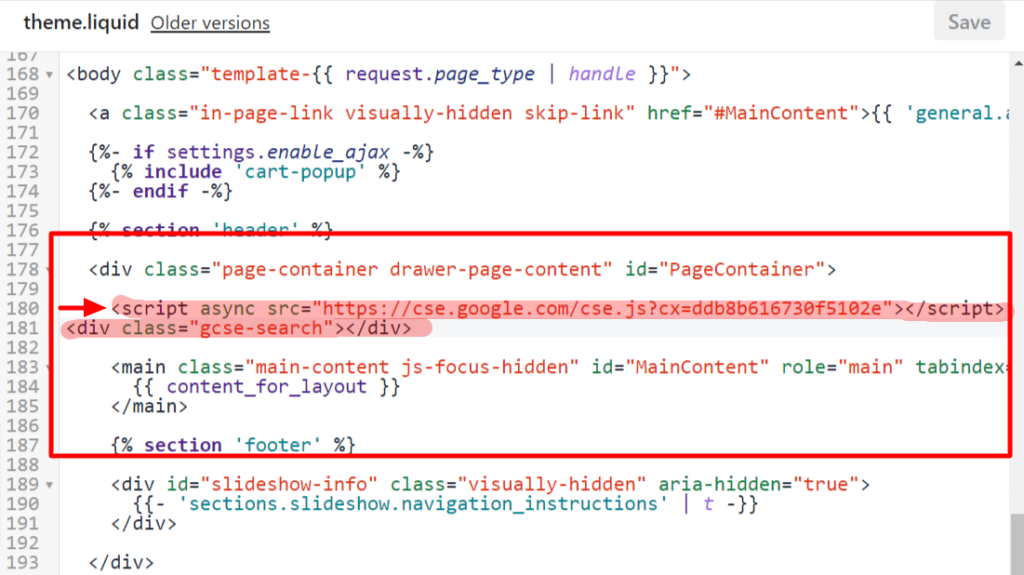
vii. Vous ajoutez avec succès la recherche personnalisée Google à votre boutique Shopify. Chaque fois que vous effectuez une recherche sur une requête, vous obtiendrez les résultats avec des annonces. Il est donc toujours préférable de partir avec les meilleurs. Avoir des publicités n’est pas un souci majeur lorsqu’on débute. Mais à long terme, cela entrave la vente et affecte la croissance globale de l’entreprise.
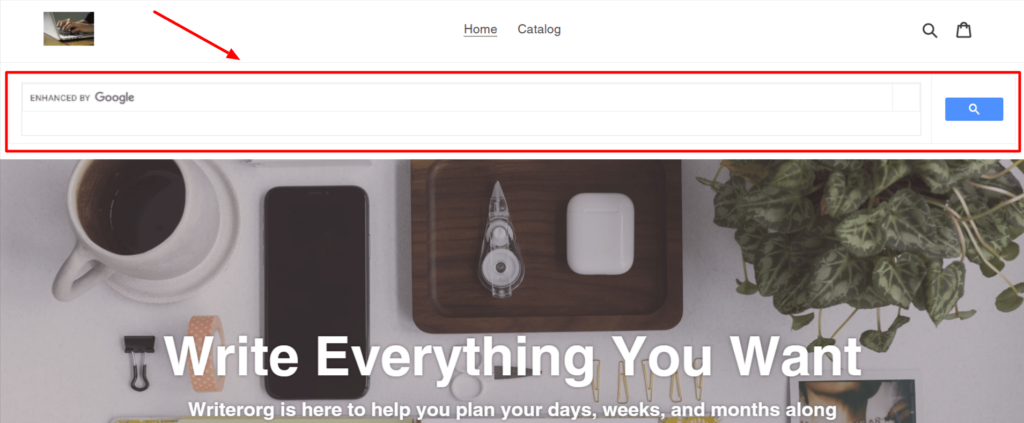
Conclusion – API de recherche Shopify
Une API Shopify Search est similaire à une application sur votre téléphone mobile. Par exemple, vous ouvrez Uber Eats et recherchez votre plat préféré. Ici, vous avez créé une requête indiquant que vous souhaitez manger une “Pizza”. L’application se connecte au serveur et envoie les données. Le serveur répond que “Pizza” est disponible, et une fois que vous cliquez sur le bouton de commande, le livreur reçoit une notification pour votre place et s’y dirige.
En un mot, l’API Shopify Search aide les utilisateurs à générer une requête et à récupérer un résultat pertinent. L’algorithme de recherche va au-delà en ajoutant des options de tri, de filtrage, etc. afin d’affiner le résultat de la recherche. Il décrit explicitement une corrélation entre l’intention de recherche et la dernière étape du cycle de l’acheteur, c’est-à-dire la réalisation d’un achat.
Assurez-vous de sélectionner la meilleure API de recherche comme Expertrec. Ce n’est jamais une bonne idée de perdre vos clients à cause des annonces fournies avec l’API de recherche Google. Le choix t’appartient. Optez pour le meilleur, c’est-à-dire Expertrec.